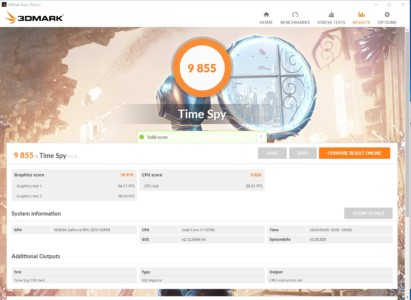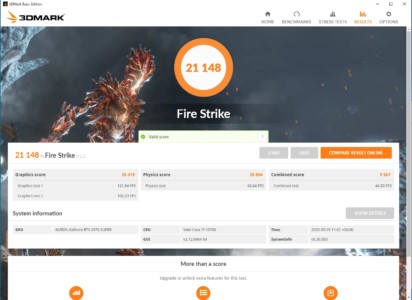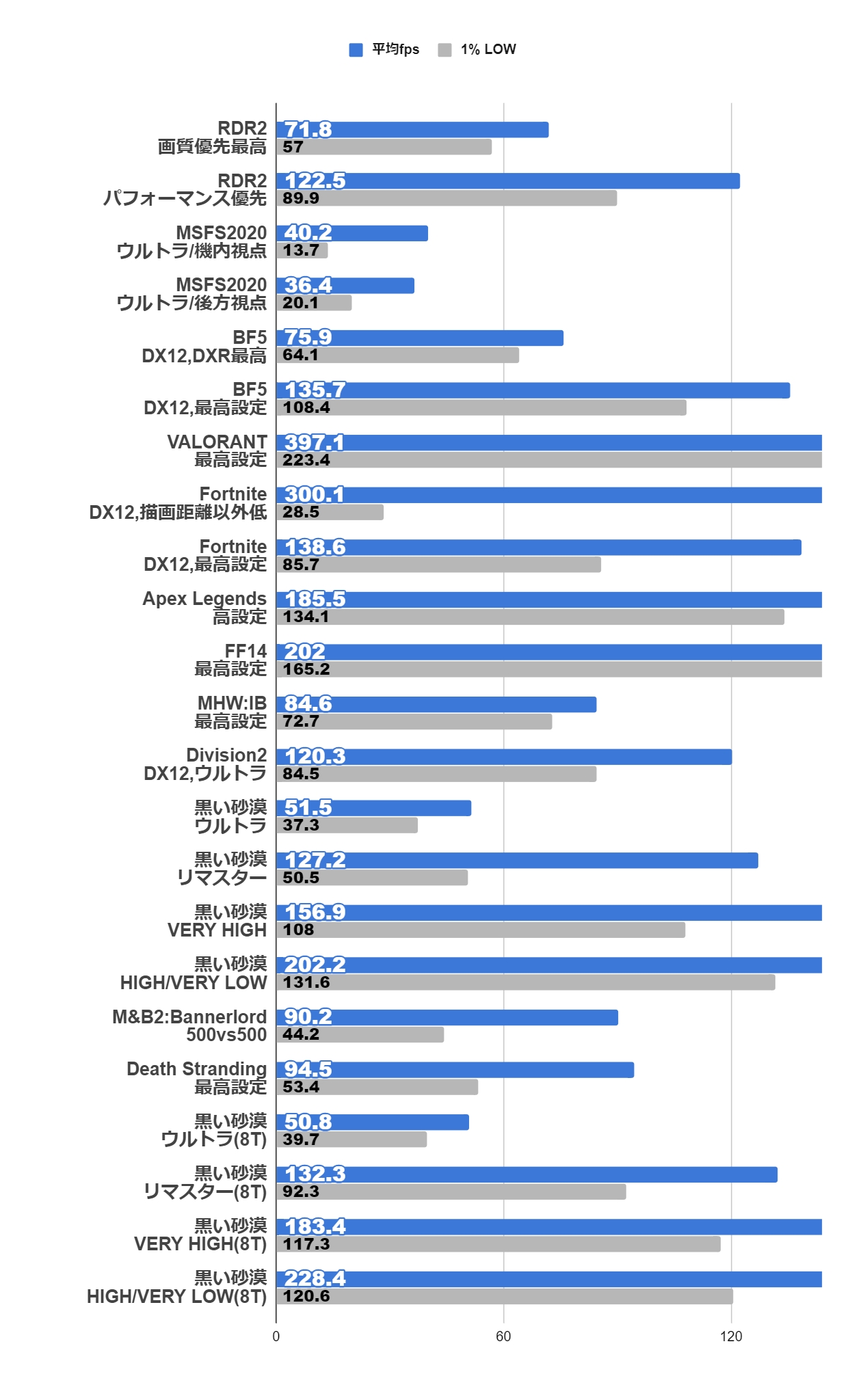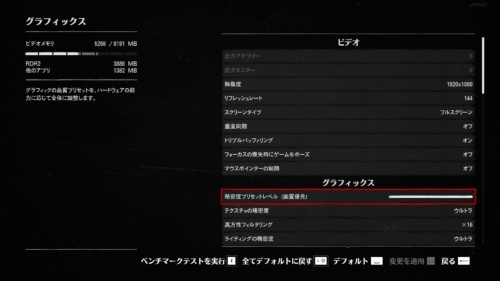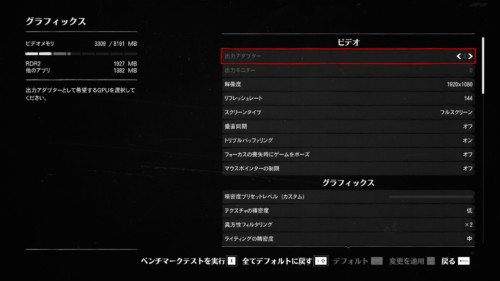GALLERIA XA7C-R70Sレビュー | ドスパラおすすめNo1の人気ハイスペックマシン
Intel Core i7-10700&RTX 2070 SUPERを搭載するミドルハイクラスゲーミングPC「GALLERIA XA7C-R70S」をドスパラよりお借りしたのでレビューしていきたいと思います。
ドスパラのユーザーレビューでも非常に人気と満足度が高いマシンとなっていますが、その秘密はどこにあるのかをチェックしつつ、将来性についても解説していきたいと思います。
Contents
- GALLERIA XA7C-R70Sのスペック、外観
- ケース内部とパーツレビュー
- GALLERIA XA7C-R70Sのベンチマーク
- ゲームの平均fpsまとめ(1920×1080)
- 【RDR2】Red Dead Redemption 2
- 【MSFS2020】Microsoft Flight Simulator
- 【BF5】Battlefield V
- VALORANT
- 【Fortnite】フォートナイト
- Apex Legends
- 【FF14】Final Fantasy XIV
- 【MHW:IB】モンスターハンターワールド:アイスボーン
- 【Division 2】ディビジョン 2 ウォーロードオブニューヨーク
- 黒い砂漠
- 【M&B2】Mount & Blade II: Bannerlord e1.5.1
- デス・ストランディング
- 動作音と電力
- GALLERIA XA7C-R70Sまとめ
GALLERIA XA7C-R70Sのスペック、外観

GALLERIA XA7C-R70Sのスペック詳細です。注文時にカスタマイズが可能です。
| パーツ等 | 標準構成 | おすすめカスタマイズ |
| OS | Windows 10 Home 64ビット | |
| 保証 | 持ち込み1年保証 | 3年延長保証 |
| CPU | インテル Core i7-10700 (2.90GHz-4.80GHz/8コア/16スレッド) |
|
| CPUファン | 静音パックまんぞくコース | |
| CPUグリス | ノーマルグリス | Thermal Grizzly製グリス (TG-K-001-RS) |
| グラフィック | NVIDIA GeForce RTX 2070 SUPER 8GB (HDMI x1, DisplayPort x3) |
|
| 電源 | 650W 静音電源 (80PLUS BRONZE) |
|
| メモリ | 16GB DDR4 SDRAM (PC4-21300/8GBx2/2チャネル) |
32GB DDR4 SDRAM (PC4-21300/16GBx2/2チャネル) |
| SSD | 512GB NVMe SSD (M.2 2280, 読込速度 3200MB/s, 書込速度 2000MB/s) | 1TB NVMe SSD |
| ハードディスク/SSD | なし | 1TB SSDや8TB HDDを増設 |
| 光学ドライブ | なし | お好みで |
| サウンド | マザーボード 標準 オンボードHDサウンド | |
| ケース | ガレリア専用 SKケース (ATX) スタンダード(ガンメタリック) | |
| LAN | ギガビットLANポート x1 (マザーボードオンボード) | |
| マザーボード | インテル H470 チップセット ATXマザーボード PCI-E x16/x4 x2, PCI-E x1 x4 / メモリスロット x4(最大64GB) / SATA3 x6 / M.2 x3(Key Ex1) ※M.2_2 ソケットとSATA6G_2 ポートは排他利用となり、同時に使用はできません。 |
|
| 入出力ポート | 前面:USB3.2 Gen1 Type-A x4 背面:USB2.0 x2 USB3.2 Gen1 Type A x2 USB3.2 Gen2 x2 (Type A x1+Type-C x1) |
|
| キーボード | なし | お好みで |
| マウス | なし | お好みで |
| 保証 | 持ち込み1年保証 | 3年延長保証 |
※上記は執筆現在の構成となります。GALLERIA XA7C-R70S商品ページでご確認ください。
ケース外観

GALLERIA XA7C-R70SはGALLERIAシリーズ共通のミドルタワーケース「SKケース (ATX) スタンダード(ガンメタリック)」を採用しています。
GALLERIAシリーズのケースは2020年に刷新され、SKケースとなりました。
本体サイズ
メーカー公称値
- 幅:22cm(220mm)
- 奥行:44cm(440mm)
- 高さ:48cm(480mm)
- 本体重量:約14kg
前面
今までと大きく変わった、新しいGALLERIAの顔です。
ケース前面はプラスチック製のフロントパネルで覆われています。標準ではDVDなどの光学ドライブがついていませんが、オプションで付けることが出来ます。
電源を入れるとフロントの逆U字のLEDが光ります。UEFIからオンオフなどが出来ます。
コンソール部分には電源スイッチやリセットボタン、USB3.2(Gen1)ポートx4とマイクやヘッドフォンのオーディオ入出力端子があります。
ストレージインジケーターはSATA SSD / HDDが搭載されている場合、アクセスがあると点滅します。M.2 NVMe SSDでは点滅しません。
サイド
フロントはサイド吸気になり、フロント部のケースファンも14cmに大型化。エアフローが改善して冷却効率が上がりました。
サイドから吸気して天面と背面から排熱する構造です。
 サイドの吸気部にはブルーのフィルターが中から貼ってあり、ホコリが入らないように配慮されています。
サイドの吸気部にはブルーのフィルターが中から貼ってあり、ホコリが入らないように配慮されています。

左側面のサイドパネルはアクリルパネルとなり、中が見えるようになっています。

右側面です。こちらからも吸気します。
天面
ケーストップ部は完全にフラットになっていて、ちょっとした物が置けるスペースになっています。「ゲーマーはPCの上に色々置く」という思想からこのデザインになったそうです。
確かに私もPCの上にはコントローラを置いたり外付けHDDを置いたりと、物置スペースになっています。
ケース後部は天面に向かって排熱するファンが回っています。外付けHDDなどを置くなら前半分が良いでしょう。
背面の2つのネジを外せば、清掃などのためにトップカバーを外すことが出来ます。
内部にゴミが落ちないようにフィルターが挟まれています。取り外して清掃できます。
フィルタの裏面です。ケースにぴったりフィットするように、マグネットが四辺に取り付けられています。
底面
ケース底面には電源ユニットのホコリ侵入を防ぐ為、着脱可能なフィルターがついています。
 床との接地面はインシュレーターがついており、振動を吸収するように工夫されています。
床との接地面はインシュレーターがついており、振動を吸収するように工夫されています。
背面

背面はオーソドックスなレイアウトになっています。
背面上部にはキーボードやマウスを接続できるPS/2ポート、各種USBポート、LANやオーディオ端子があります。
高速なUSB3.2 Gen2端子が2つついているので、高速な外付けSSDなども活かせます。
| USB 3.2 Gen1 |
|
|---|---|
| USB 3.2 Gen2 |
|
映像出力端子(グラフィックボード)

グラフィックボードからの映像出力は、HDMI x1, DisplayPort x3となっています。
ケース内部とパーツレビュー
貸出機内のケース内部を解説しながらカスタマイズ例を挙げていきます。
※パーツ構成は変わる可能性があります。
マザーボード
貸出機ではASUS PRIME H470-PLUSが搭載されていました。USB3.2 Gen2に対応しており、外付けSSDなどで転送速度のアドバンテージがあります。
M.2 NVMe SSDに冷却カバーがついており、SSDの温度上昇を防いで安定動作させるための工夫がなされています。
CPU&CPUクーラー

CPUは8コア16スレッドのCore i7-10700が搭載されます。
CPUクーラーについては貸出機ではサイドフロータイプのDEEPCOOL製12cm角クーラーが搭載されていました。
CPU温度とクロック(室温26℃)
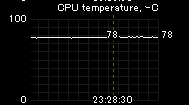
CPU16スレッドすべてを使う「デス・ストランディング」で試したところ、最高温度は78℃でした。

CPUクロックは4000MHz~4500MHzで動作していました。
クーラーのアップグレードオプションに虎徹MarkIIがあればi7-10700Kにアップグレードするのもアリだと思いますが、今のところないので10700のままでいいと思います。
RTX 2070 SUPERとの組み合わせ的にも10700はバランスのいいチョイスでしょう。
おすすめカスタマイズ
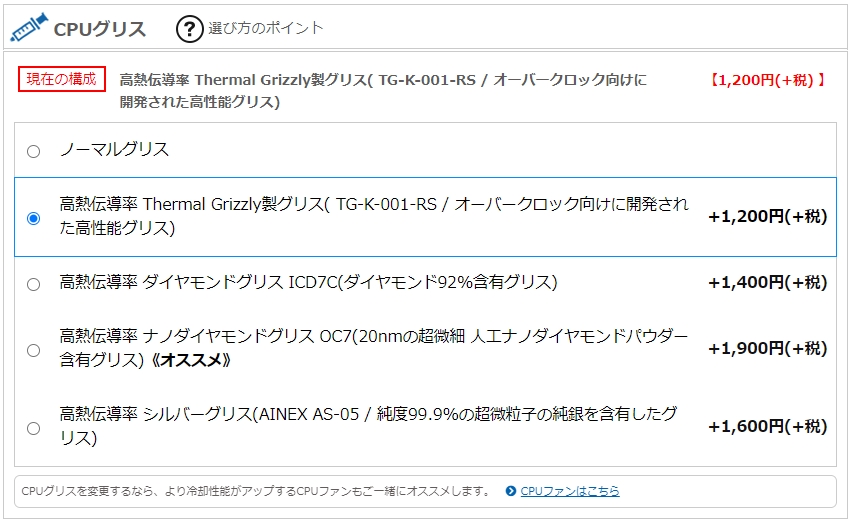
おすすめ:Thermal Grizzly製グリス
CPUグリスはCPUとクーラーを密着させて熱を逃がしやすくするための糊のようなものです。
標準ではノーマルグリスですが、個人的なオススメは熱伝導率高いThermal Grizzly製グリスです。CPUクーラーの性能を引き出し冷却力をアップします。
グラフィックボード

グラフィックボードはZOTAC製のGeForce RTX 2070 SUPER(VRAM 8GB)が搭載されていました。2スロットを占有します。

グラフィックボードの脱落を防ぐため、カバーでブラケット(L字の金属部分)を挟み込む仕様になっています。
ブラケット部分がケースより外側に出て固定されるようになっています。

ネジで簡単に開閉できるので、メンテナンスで困ることはありません。
GPU温度(室温26℃)
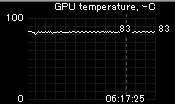

グラボを全力で使うMHW:IBプレイ時のデータから。最高温度の83℃到達時、ファン回転数については50%程度で特にノイジーではありません。

RTX 2070 SUPERの標準仕様のブーストクロックは1770MHzとなっていますが、搭載していたグラボでは1845MHz以上で動作していました。
高負荷でも動作面の問題はなく、安定したパワーを提供しています。
電源

電源については650Wの80 PLUS BRONZE規格の電源が搭載されます。貸出機ではAcbel製の650W電源が搭載されていました。

ケーブルは一体型です。撮影用に配線を動かしましたが、ケース内にキレイに収まっていました。
電力使用量はCPUもGPUも両方使うMSFS2020の高負荷時で335W程度でした。
おすすめカスタマイズ
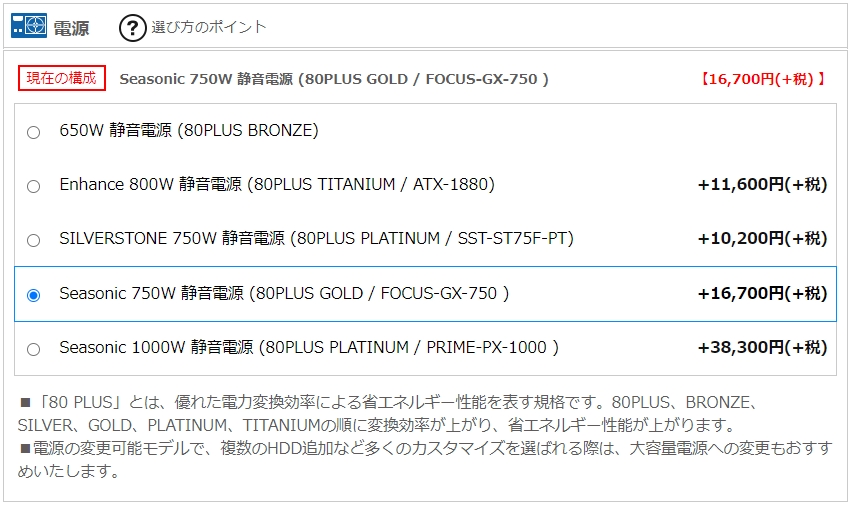
おすすめ:Seasonic FOCUS-GX-750
電源容量はHDDなどを追加するにしても、初期の650Wで全く問題ありません。
電源アップグレードは静音性や長期運用の信頼性を重視したい場合や、将来のアップグレードなどを見越した場合の選択肢となります。
SeasonicのFOCUS-GX-750はフルプラグインタイプでケーブルの取り回しも良く、日本メーカー製の105℃アルミ電解コンデンサと固体コンデンサを利用しており耐久性が高いです。単品購入時は10年の保証という信頼性もウリの製品です。
また、S2FC(ファンレスモードを含まないファン制御)とS3FC(ファンレスモードを含むファン制御)のいずれかを選択できる切り換えスイッチを搭載し、ファンレス動作が可能で静音性が高いのが特徴です。
750WあるとRTX 2080 Tiなどに積み替えてもしっかり動作させることが出来るので、グラボを交換する予定ならなおのことおススメです。
ドスパラの採用電源は以下のページでまとめています。
メモリ

メモリは標準で16GBを搭載しています。速度を活かせる8GBx2のデュアルチャネルです。
おすすめカスタマイズ
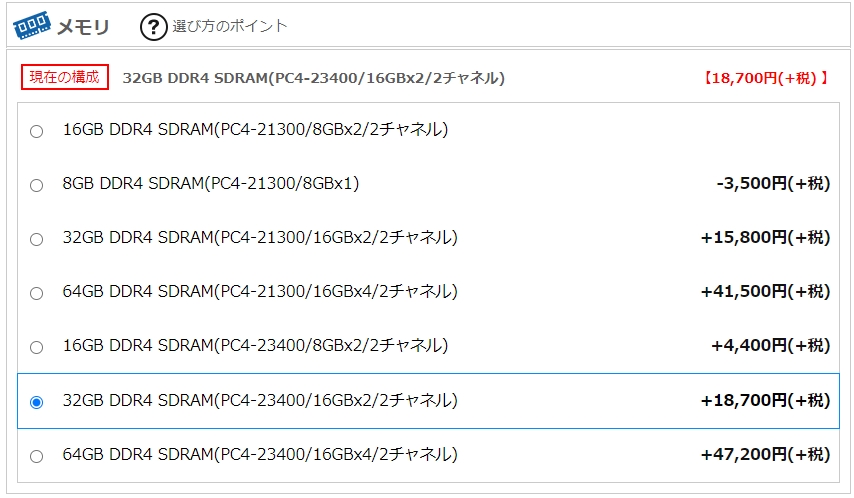
おすすめ:32GB DDR4 SDRAM(PC4-23400)
16GBで足りることも多いと思いますが、ゲームをしながら色々な調べ物をしたりする場合や動画編集などどを行う場合には32GBあると余裕が出ます。
ちなみに私の場合は通常利用で16GB以下の使用量になることがほとんどないので、32GBは必須です。
また、10世代Core i7はより高速なPC4-23400のメモリに対応しているので、せっかくならPC4-23400で32GBにしたいところです。
SSD


ストレージは標準で512GBのM.2 NVMe SSDが搭載されます。位置的にはグラフィックボードの下でした。冷却用のカバーの下に収まっています。
512GBという容量は遊ぶゲームによってはあっという間に埋まってしまいます。最近のゲーム1つで30GB~100GB超あるので、たくさんのゲームをインストールする場合は物足りなくかもしれません。
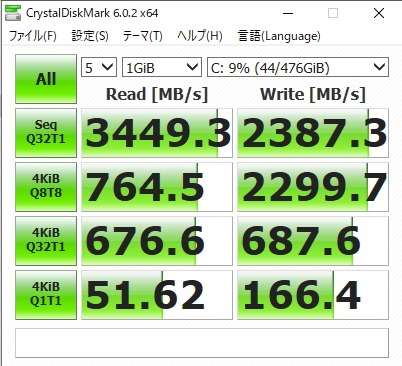
速度はM.2 NVMe SSDとして十分な速度が出ています。データの読み込みはSATA SSDの6倍以上の速度を叩き出していました。
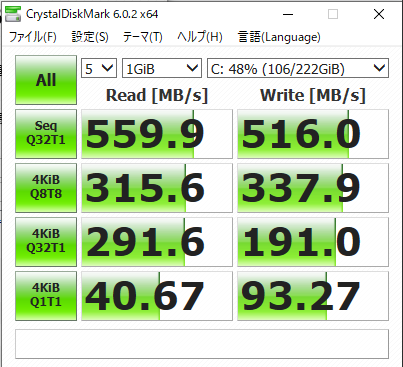
こちらが2.5インチSATA SSDでの速度例です。「SSD」とだけ書かれている場合はこのくらいの速度のSSDが搭載されます。
CPUとグラフィックボードの間にM.2スロットがもう一つ空いているので、ご自身でM.2 NVMe SSDを購入して増設も可能です。
おすすめカスタマイズ
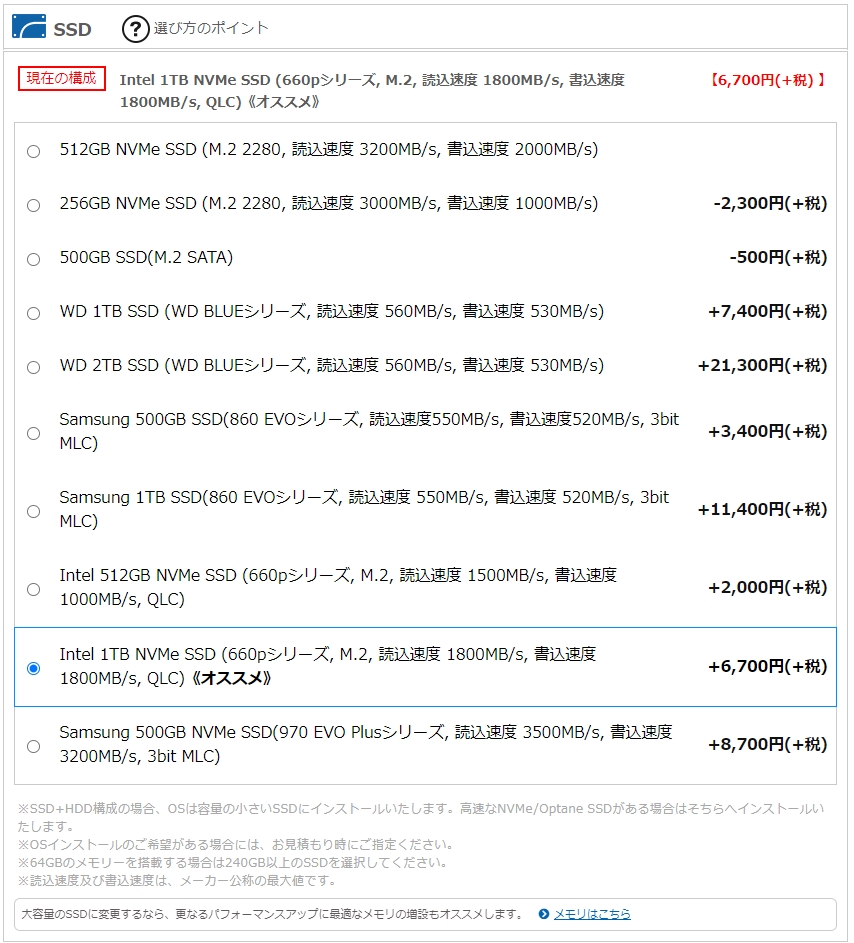
おすすめ:1TB NVMe SSD
ゲームを複数本入れても大丈夫なように、大容量のM.2 NVMe SSDへのアップグレードをおすすめします。
前は読み込み3200MB/s級の1TBも扱っていたのですが、執筆現在はなかったのが惜しいですね。
2.5インチ/3.5インチベイ(SSD/HDD)
2.5インチSATA SSD、3.5インチSATA HDDはケースの右サイドパネル側に搭載されます。2.5インチSSDが2台、3.5インチHDDが2台まで搭載可能です。

HDDは3.5インチトレイに増設できます。つまんで引き出すだけでサイドから出し入れがしやすくなっています。
2.5インチのSSDを増設する場合はこちらのトレイにセットされます。
おすすめカスタマイズ
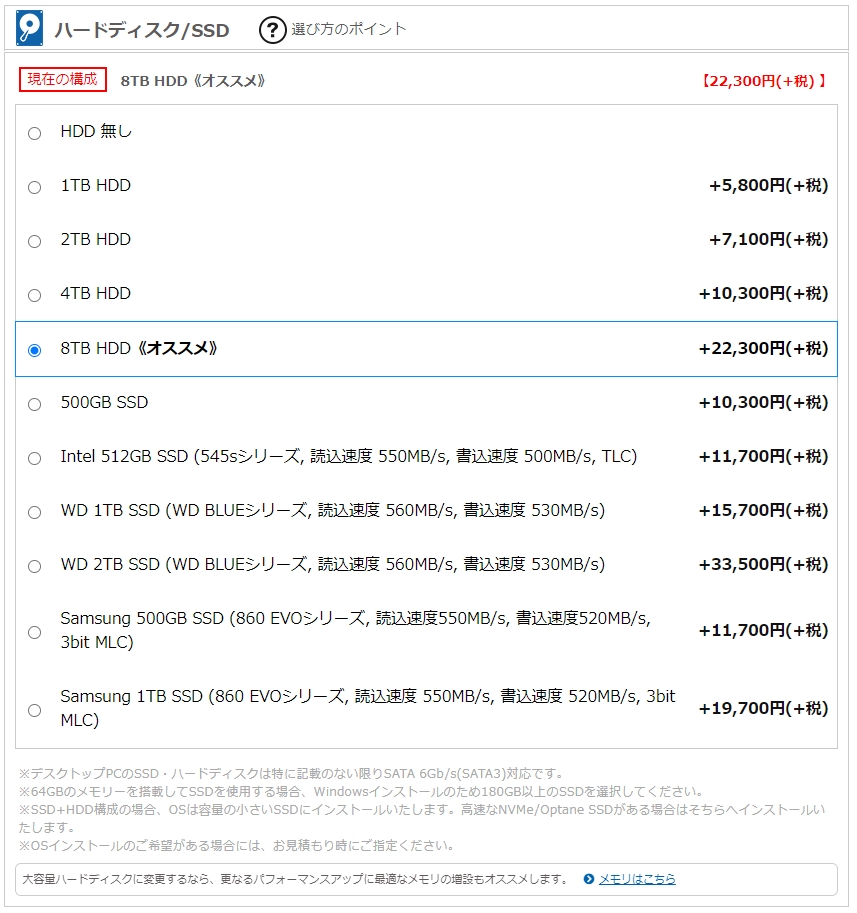
おすすめ:8TB HDD
ハードディスク/SSDでは、4TBや8TBのHDDを追加するのがオススメです。
近年はコストカットのため、ドスパラに限らず様々なメーカーでHDD非搭載PCが増えました。
しかし、SSDは容量がそこまで多くないため、物置としてはやはりHDDが欲しくなると思います。
データの長期保存の点でもHDDが適していますので、HDDを増設するのはほぼマストとなるでしょう。
ゲームのスクリーンショットはもちろん、動画などを撮りためるとあっという間に1TBを超過します。大容量HDDを1つ追加してデータ保存用にしましょう。
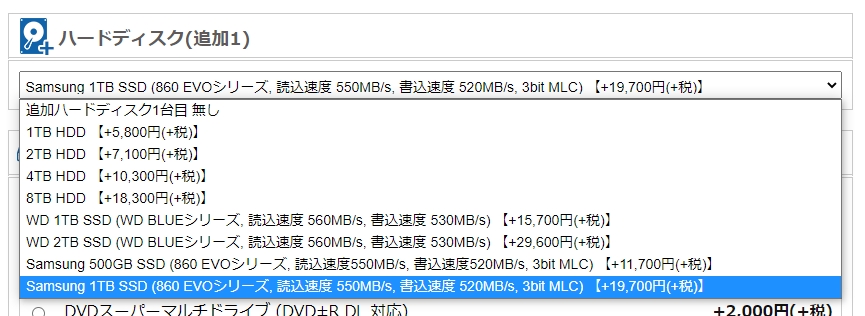
おすすめ:Samsung 1TB SSD
ハードディスク(追加1)は必須ではありませんが、コアゲーマーの方は1TB SSDを追加がオススメです。
色々なゲームを並行プレイする場合にやりくりがしやすくなるでしょう。
ローディングの速さが非常に重要なゲームはM.2 NVMe SSDに、それ以外のゲームは追加したSSDに入れます。
大量に撮ったスクリーンショット画像などのサムネイルを一瞬で出したい場合も、HDDではなくSSDで管理すると読み込みが早いです。
HDDにはしばらく見ないスクリーンショットや動画などを入れるようにしてSSDの容量を常に空けておきましょう。
光学ドライブ
標準では非搭載ですが、内蔵の光学ドライブを追加することもできます。
おすすめカスタマイズ
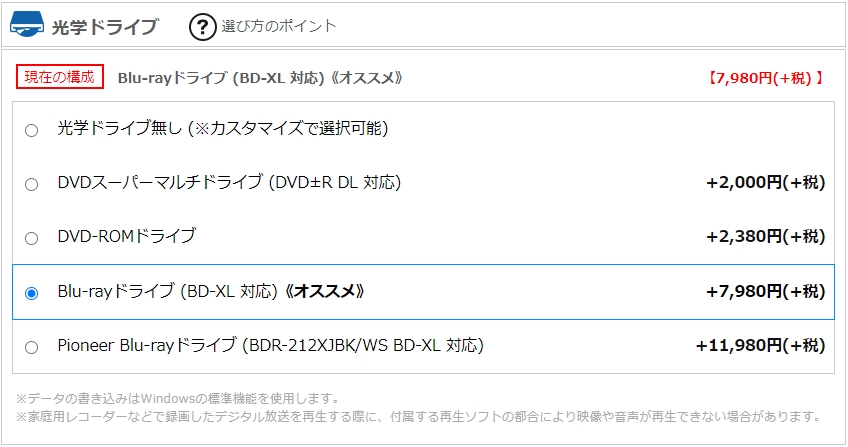
PCにはWindowsのDVD-ROM(DSP版)が付属し、Windowsの再インストールにDVD-ROMディスクを使用します。
ただし、購入後に回復ドライブをUSBメモリ上に作成することによって、ディスクレスでWindows再インストールも可能です。
そのため、トラブル時も含めて必ずしも光学ドライブは必要ではありません。
DVDやBlu-rayの映像作品などを見たい場合はそれらのドライブを選択すると良いでしょう。
付属するもの、しないもの
主な付属品
- PC本体、電源ケーブル
- 取扱説明書
標準では付属しないもの(オプション)
- モニタ(ディスプレイ)
- モニタとの接続ケーブル
- マウス
- キーボード
- 光学ドライブ
- LANケーブル
など
GALLERIA XA7C-R70Sのベンチマーク
ベンチマークは、マシンに負荷をかけてどのくらいの能力があるかを測定するテストです。
専用のベンチマークソフトを使って行います。ある程度、マシンの動作レベルがわかります。
※各ベンチマークの値は、私がドスパラより実機をお借りした時点でのものです。OSやソフトアップデート、ドライバ、構成や個体差などで結果が異なる可能性があります。
Cinebench R15 (CPUベンチマーク)

Cinebench R15はCPUの純粋な性能を比較できる代表的なベンチマークソフトです。
最近のオープンワールドゲームなどはCPUによる複雑な演算を必要とするため、CPUが良くないと性能を引き出しきれないことがあるために性能をチェックします。
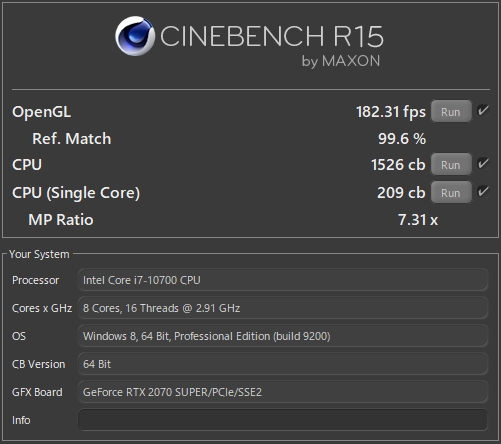
CPU(マルチスレッド)
複数のスレッドを並行的に処理する「マルチスレッド性能」のテストです。
マルチスレッドの能力が発揮されるのは以下のようなシチュエーションです。
- マルチスレッドに対応したゲームのプレイ時
- ゲームの実況配信
- 映像編集ソフトでの編集時
- 複数タスクを同時に行う時(ゲームを複数同時に実行など)
i7-10700はハイパースレッディングテクノロジー(HTT)を搭載しており、1つのコアで2つのスレッドを効率的に動かすことが出来ます。ただし、ゲームの場合はオフの方が性能が出ることがあります。
また、マザーボードの初期設定では電力制限(TDP制限)がかかっており、長時間動作時の性能は8C/16TのCPUとしてはやや控えめです。
電力制限を解除することでテストのスコアは上がりますが、発熱が大きくなることがネックです。
初期設定のままでも瞬間的なパワーは出るので、ゲームプレイでは初期設定のままで十分だと思います。
| Ryzen 9 3900X |
|
|---|---|
| i9-10900K |
|
| Ryzen 7 3700X |
|
| i9-10900K |
|
| i9-9900K |
|
| i9-9900KF |
|
| i7-10700 |
|
| i7-9700K |
|
| i7-10700 |
|
| Ryzen 5 3600 |
|
| i7-9700F |
|
| i7-9700K |
|
| i7-8700K |
|
| i7-9750H |
|
| Ryzen 5 3500 |
|
| i7-8750H |
|
| i7-6700K |
|
CPU(シングルスレッド)
シングルスレッドテストは、1つのコアの1スレッドだけを使う場合のシンプルな性能指標です。
ゲームでは複数のスレッドに上手く処理を配分できない部分もあるため、シングルスレッドは非常に重要な性能となります。
| i9-10900K |
|
|---|---|
| i9-9900KF |
|
| i9-9900K |
|
| i7-9700K |
|
| i7-9700K |
|
| i7-10700 |
|
| Ryzen 9 3900X |
|
| Ryzen 7 3700X |
|
| i7-9700F |
|
| i7-8700K |
|
| Ryzen5 3600 |
|
| i7-6700K |
|
| i7-9750H |
|
| Ryzen 5 3500 |
|
| i7-8750H |
|
※当サイト調べ
i7-10700のシングルスレッド性能は中の上、といった印象でした。
3DMARK TimeSpy(DirectX12テスト)
定番のベンチマークソフト、3DMARKのテストです。
ゲーム画面のようなリアルタイムレンダリングのカットシーンを表示するテストです。
DirectX12で動作させるTime SpyではCPUでのスコアも算出するため、CPUの能力でも点差が大きく開きます。
| GALLERIA ZA9C-R80T |
|
|---|---|
| GALLERIA ZZ |
|
| GALLERIA ZG |
|
| GALLERIA XA7C-R70S |
|
| GALLERIA XF |
|
| GALLERIA AXV |
|
| GALLERIA XA7C-G60S |
|
| GALLERIA RT5 |
|
※当サイト調べ
旧ケースのGALLERIAのデータを含んでいます。同じRTX 2070 SUPERを搭載した9700F機と比べると、CPUが良い分スコアは上がっています。
3DMARK Fire Strike(DX11テスト)
DirectX11テストのFire Strikeです。こちらは9700Fよりちょっといいくらいでほぼ変わらないです。
| GALLERIA ZZ |
|
|---|---|
| GALLERIA ZA9C-R80T |
|
| GALLERIA ZG |
|
| GALLERIA XA7C-R70S |
|
| GALLERIA XF |
|
| GALLERIA AXV |
|
| GALLERIA XA7C-G60S |
|
| GALLERIA RT5 |
|
※当サイト調べ
FF14ベンチ(紅蓮のリベレーター)
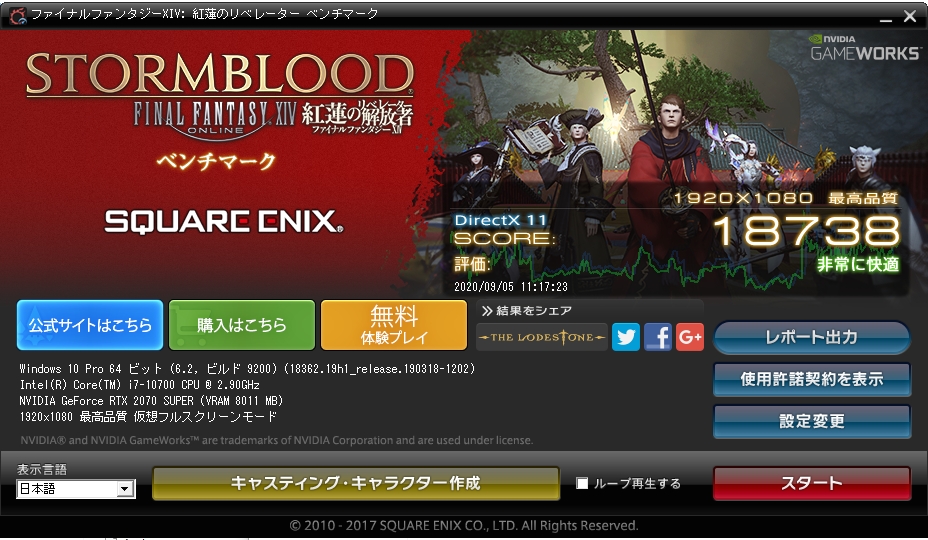
FF14のエンジンを使ったベンチマークソフトです。18738点で「非常に快適」のスコアを出しました。
| GALLERIA ZA9C-R80T |
|
|---|---|
| GALLERIA ZZ |
|
| GALLERIA AXZ |
|
| GALLERIA ZG |
|
| GALLERIA XA7C-R70S |
|
| GALLERIA XF |
|
| GALLERIA AXV |
|
| GALLERIA XA7C-G60S |
|
| GALLERIA RT5 |
|
※当サイト調べ
FF14ベンチ(漆黒のヴィランズ)
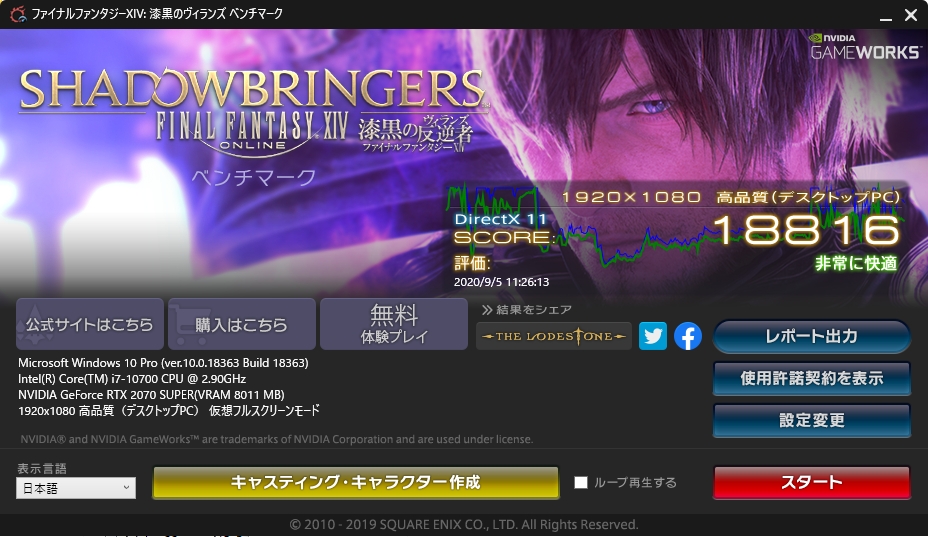
FF14の漆黒のヴィランズベンチマークでは18816点となり、こちらも「非常に快適」の評価です。
Division 2ベンチ(DX12)
FF14よりパワーを必要とする、Division2に内蔵されるベンチマーク機能です。DX12オンで1920x1080のテストを行いました。
(画像のプリセットが「カスタム」になっているのは垂直同期をオフにしているからです。)
| ウルトラ |
|
|---|---|
| 高 |
|
| 中 |
|
| 低 |
|
144Hzモニタでウルトラ~高設定で快適に遊ぶことが出来そうです。
RDR2ベンチ(Vulkan)
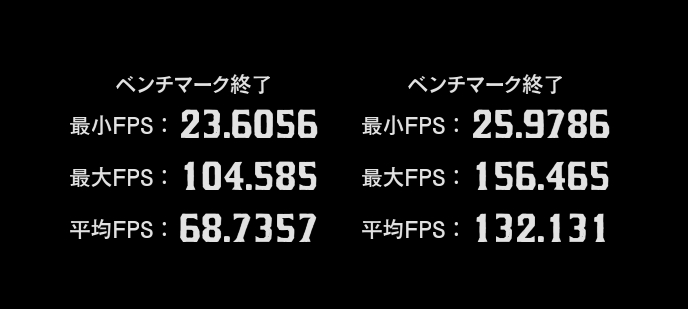
Division2よりもパワーを必要とする、Read Dead Redemption 2に内蔵されたベンチマークです。DirectXではなく、Vulkanでのベンチマーク結果となります。
| 画質優先最高 |
|
|---|---|
| パフォーマンス優先 |
|
ゲームの平均fpsまとめ(1920×1080)
ここからはGALLERIA XA7C-R70Sでゲームを実際にプレイし、どれくらいfpsが出るかなどをレビューします。
1920x1080のフルHD解像度でテストを行いました。
各テストで取得した平均fpsと下位1%のfps値(1% LOW)を載せていきます。
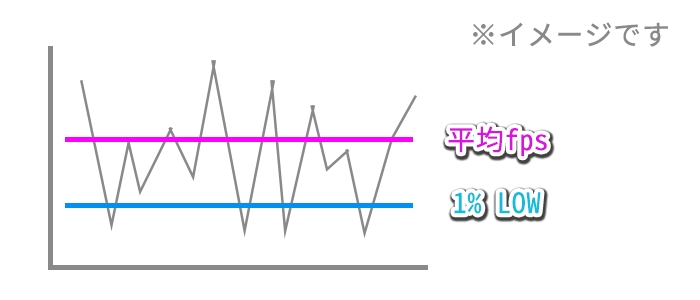
1% LOWについては「かなり重いシーンの平均」くらいに思って見ていただけると良いと思います。
どちらも60fps以上であれば、一般的なモニタ(60Hz)で非常に快適に動作します。144Hzのゲーミングモニタを使う場合、平均も1% LOWも144を超えれば完璧ではありますが、平均fpsが100以上出ていれば144Hzモニタで利用する価値は十分にあり、60Hzモニタとの違いを体感できると思います。
※データは測定時点のもので、ゲームのシチュエーションやゲームバージョン、ドライバやPC構成によって大きく変化する可能性があります。
【RDR2】Red Dead Redemption 2

Read Dead Redemption 2(RDR2)は私の知る中でも最重量級のオープンワールドゲームであり、RDR2が動けば2020年のゲーミングPCとして安心して良いと思っています。
RDR2では精密プリセットレベルを「画質重視」の最高と「パフォーマンス優先」の最低の2パターンで設定し、サンドニの街の一定区画をぐるっと周るテストを行いました。
画質重視で平均71.8fps、パフォーマンス重視で平均122.5fpsとなりました。画質優先で大体60fpsで遊べる感じだと思います。オンラインで撃ち合いをする場合はパフォーマンスを取ってもいいかもしれません。144Hzモニタで違いは体感できます。
【MSFS2020】Microsoft Flight Simulator

Microsoft Flight Simulatorでは、東京スカイツリーから羽田への着陸をオートフライトでテスト。機内視点と後方視点でサンプリングしました。機内視点に比べると機外の後方視点は風景が広範囲で見えるので重くなります。
設定ウルトラでは非常に美しい風景が楽しめますが、i7-10700の負荷が高く、平均では40fps程度になります。
コックピットビューよりも後方視点の方が風景などの描画範囲が広がって重くなります。RTX 2070 SUPERが頭打ちになり、平均36.4fpsが限界でした。
ただしアクション性が高いゲームではないので、20~30fpsあればプレイは可能です。
【BF5】Battlefield V

DXR対応タイトルであるBF5は、RTXシリーズで鏡面反射などの真価を発揮するDXR設定と、DXRを使わないDX12設定をテストしました。200fpsがゲームの上限となっています。
シングルプレイ(大戦の書「ティライユール」>「平等」序盤)のfps(1920×1080)を測定します。樹木やフォグが多くて重いマップです。
最高品質設定DXRをオンにして最高品質でのプレイでは平均75.9fpsとなりました。DXRをオフにして、DX12における最高設定では平均135.7fpsを記録しました。
DXRで60Hz級、DXRオフのDX12で144Hzモニタを活かせる性能です。
VALORANT

RIOT Gamesの新作FPS「VALORANT」では、トレーニング用の射撃場を使ってテストを行うことにしました。
フレームレートが比較的落ちやすい「オーディン」を使ってスキルテストからスパイク解除シナリオまでを通してプレイしました。
平均397.1fpsとなり、下位1%も223.4fpsと高い値を示しました。240Hzモニタで十分遊べる結果ですが、ソロでのテストなので実プレイではfpsはもう少し落ちるかと思います。
グラフィック設定は以下の通りです。
- マテリアル:高
- テクスチャ―:高
- ディテール:高
- UI:高
- ビネット:オン
- VSync:オフ
- アンチエイリアス:MSAA 4x
- 異方性フィルタリング:16x
- 明瞭度を上げる:オン
- ブルーム:オン
- ディストーション:オン
- 一人称視点の陰影:オン
【Fortnite】フォートナイト

ゲーム内で任意の位置に建築が行えるフォートナイト。ソロバトルロイヤルで建築物が画面内に増える1vs1シーンをリプレイからサンプリングしました。
DX12で描画距離を最高にし、解像度も100%のまま他を最低に落とす設定では平均300.1fpsを記録しました。画質等をフルに上げた状態では平均138.6fpsを記録しました。
144Hzモニタでは描画設定を最高設定よりは若干下げると快適だと思います。
Apex Legends

Apex Legendsは144fps上限を解除*して、画質を高設定にしてのテストです。
変化の少ないトレーニングモードでfpsを測定すると、平均185.5fpsを記録しました。ソロテストなので実際にはもっとfpsは落ちるでしょう。
*コマンドラインに「-novid -high -fullscreen +m_rawinput 1 -useforcedmparms -noforcemaccel -noforcemspd +FPS_MAX Unlimited」をつけました。
【FF14】Final Fantasy XIV

FF14では「地下霊殿 タムタラの墓所」でのパーティープレイ時のパフォーマンスをチェックしてみました。
平均202fpsと、MMOとしては全く問題のない性能を発揮しました。GShadeなどを利用しても余裕で遊べると思います。
【MHW:IB】モンスターハンターワールド:アイスボーン

MHW:IBのテストでは重いマップである「渡りの凍て地」で動作を見ると良いです。今回は「深雪のダイバー」でチェックしました。DX12で雪品質も最高設定でプレイしました。HDRはなしです。
ダイナミックレンジもよほど良いHDRディスプレイでなければ効果が感じられないので32bitとしています。
平均84.6fpsとなりました。60Hzモニタで遊ぶのに満足できるスコアです。RTX 2070 SUPERの限界なので、画質を下げればfpsは伸びます。
【Division 2】ディビジョン 2 ウォーロードオブニューヨーク

オープンワールドシューターDivision2の最新DLC「ウォーロードオブニューヨーク」でテスト。
「墓所」のミッションをソロでウルトラ設定でプレイしました。
平均120.3fpsを記録しました。こちらもRTX 2070 SUPERによる限界です。PvE系TPSとして144Hzモニタで十分遊べるフレームレートが出ていると思います。
黒い砂漠
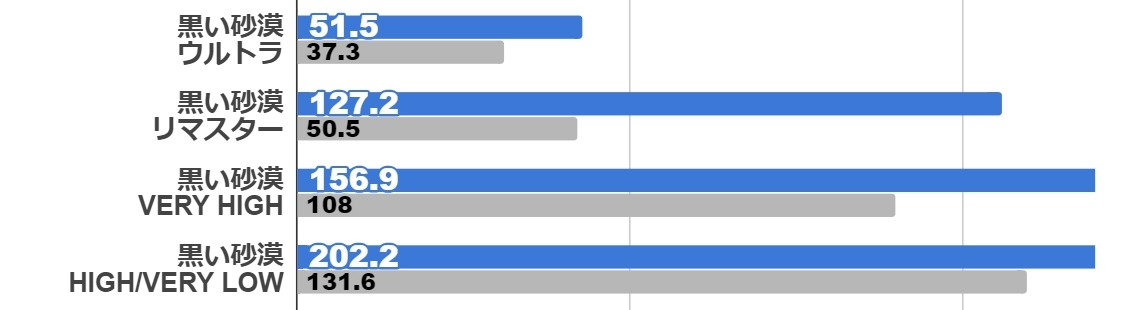
黒い砂漠はMMORPGとして高画質かつ、アクションも激しいゲームです。通常、フルウインドウより全画面モードの方が格段にfpsが出るので、全画面モードでテストしています。
テストはクザカが湧くセレンディア神殿内を一周しての平均fpsです。普段はほぼ人がいなくて環境変化が少ない場所なので、基本的なfpsをチェックするために使っています。
戦闘については周回上で攻撃を行うポイントと使用スキルを決め、なるべく各テストで差がないようにしています。
i7-10700とRTX 2070 SUPERの組合せは、リマスターで144Hzモニタを利用できるスペックを持っていると言えます。
HTTオフ(8コア8スレッド)でのテスト
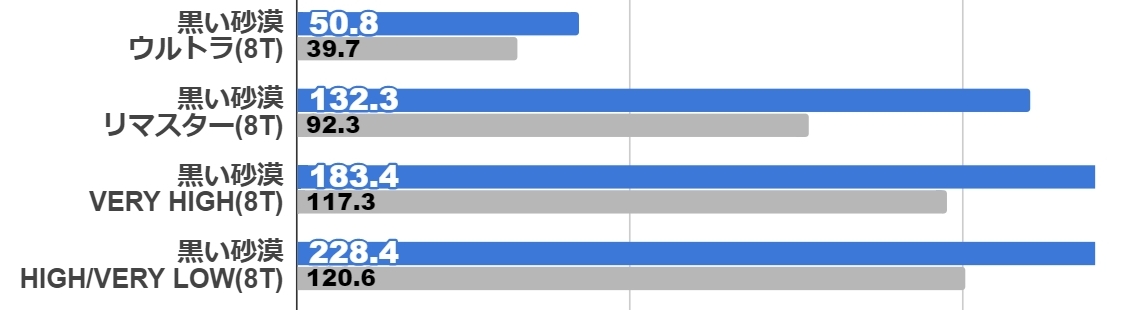
黒い砂漠ではハイパースレッディング(HTT)をオフにすると、より高いfpsを出すことが出来ます。ウルトラではあまりよくわからないと思いますが、フレームレートの低下が抑えられる点はリマスターでも感じられるでしょう。
【M&B2】Mount & Blade II: Bannerlord e1.5.1

シングルプレイRPGのMount & Blade II : Bannerlord。アーリーアクセス中ののe.1.5.1にて戦闘を行いました。設定はインストール時デフォルトです。
バトルサイズ1000(500vs500)で戦闘テストを行いました。
自分以外の999体がAIで動くため、序盤はなかなか重いですが落ちることなくプレイ可能でした。平均では90.2fpsとなりました。
デス・ストランディング

小島秀夫監督作品「デス・ストランディング」は、CPU16スレッドをほぼ使い切るほどの最適化がされており、グラフィックレベルも高い重量級のオープンワールド作品です。
「レイク・ノットシティ[K4]」から「K4南配送センター」までの国道をバイクで走る形でテストしました。
最高設定で平均94.5fpsとなりました。RTX 2070 SUPERは75%くらいの使用率であり、主にCPUによるボトルネックです。
動作音と電力
動作音

デジタル集音計で50cmくらいの距離から動作音をチェックしました。室温26℃です。一般家屋で空調の音などが入っており、値はそこまで正確ではありません。
| 停止時(基準) |
|
|---|---|
| アイドル時 |
|
| ゲーム中 |
|
CPUファン、グラフィックボードファン(GPUファン)、電源ファンの3つがPCの騒音源となります。
CPUもGPUもガッツリ使う重たいゲームをプレイ中、GPUファンは室温26℃で50%程度の回転となります。CPU温度も上がるのでCPUファンも回転します。
音としては「回ってるなあ」と感じられる程度でそこまでの不快感はないと思います。デスク下に置いている場合はほとんど気になりません。ただデスクの上に置いた場合は周りが無音だとちょっと気になるしれません。
ヘッドフォンやヘッドセットでゲームをする場合はいずれも気にならないレベルです。
消費電力
| アイドル時 |
|
|---|---|
| MSFS |
|
| 砂漠最小化放置 |
|
ワットモニターで電力を簡単にチェックしました。
CPU&GPUを両方酷使するMSFS2020をプレイ時、消費電力は335W程度です。
黒い砂漠も放置時は最小化してタスクバーに入れてしまえばそこまで消費電力は上がりません。
GALLERIA XA7C-R70Sまとめ
良いところ
- LEDが光る新しい設計のケース
- 裏配線でエアフローが良い
- 電源部が斜めでどこからでも押しやすく、USBポートも挿しやすい
- グラフィックボードのRTX 2070 SUPERはフルHD@144Hzのゲーミングモニタにぴったり
- 重いゲームで60fps / 軽いゲームで100fpsオーバーを実現できる
- CPUのi7-10700はRTX 2070 SUPERの能力をしっかり引き出している
- SATA SSDよりおよそ6倍も高速なM.2 NVMe SSDを搭載
- USB3.0の2倍高速なUSB 3.2 Gen2搭載
- 軽作業やアイドル時は省エネで静か
- スペックに対しての価格の安さ
惜しいところ
- CPUクーラーの上位オプションが欲しい
- 静音性
総評

RTX 2070 SUPER搭載機のレビューは2回目なんですけど、ドスパラのイチオシだけあってやっぱりバランスが良いと思いますね。
ゲーミングPCに必要な物だけ載せることで価格を抑えているため、ユーザーの評価が高いのだと思います。
2020年に発売された激重ゲーム「Microsoft Flight Simulator(MSFS2020)」もしっかり動きますし、グラフィックが重いRDR2、MHW:IBなども60fpsオーバーで動きます。黒い砂漠もリマスター常用はもちろん、ウルトラでも生活コンテンツ+SS撮影ならこなせる感じです。
現状リリースされているゲームは問題ないとして、RTX20シリーズはどれくらいの間使えるスペックか?ということも買い替えの際には検討材料になると思います。
そこで気になるのは家庭用ゲーム機事情。PS5が今後出ますが、グラフィック演算力の比較をするとこんな感じです。
FLOPS(浮動小数点数演算能力)
| PS5* |
|
|---|---|
| GTX 1660 SUPER |
|
| RTX 2070 SUPER |
|
| RTX 2080 SUPER |
|
| RTX 2080 Ti |
|
PS5のグラフィック演算性能が大体RTX 2070 SUPERと同レベルではないかと見られていることもあり、PS5が現役の間はRTX 2070 SUPERは前線で戦えるスペックだろうと私は考えています。
だからこそ、現状では60Hzモニタを利用していて「GTX16シリーズでいいかなあ」と感じている方にも、RTX 2070 SUPER以上をおすすめしておきたいんですよね。
せっかく新しいPCを買ってもすぐ現役ではなくなってしまったら勿体ないです。いざ気になる新作PCゲームが出た時にスペック不足!というのは悔やんでも悔やみきれません。
長年使う想定で手を入れたいのは電源です。Seasonic 750Wあたりを選んでおけば間違いないでしょう。あとは使い方に応じてアップグレードですね。
当然、ZOOMなどを利用するテレワークや学業にも十分に利用できる性能を持っています。仕事しつつPCゲームもやってみようかな?という方にも良いと思いますね。
2020年に買う「ゲーム機+実用的なPC」という点で、GALLERIA XA7C-R70Sはコストパフォーマンスがかなり高い一台だと言えるでしょう。
記事の内容は執筆、更新日時時点の情報であり、現在は異なっている場合があります。 記載されている会社名・製品名・システム名などは、各社の商標、または登録商標です。
【今日のおすすめ】
【auひかり】最大10Gbpsの超高速通信!最大126,000円還元キャンペーンキャッシュバックで初期工事費も実質無料!